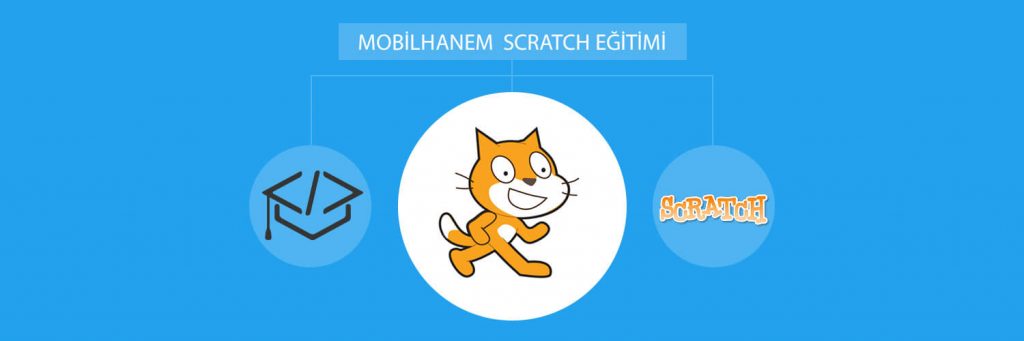Merhaba arkadaşlar;
Mobilhanem.com da Yeni bir günde yeni bir Scratch dersi ile ve yeni bir Scratch serüveni ile karşınızdayım. Geçen Scratch dersimizde ne yaptığımıza kısa bir göz atarsak eğer güzel bir kelime oyunu tasarlamıştık. Bu Scratch dersimizde de kısa animasyon filmi kendi tasarımımız ile yapacağız. Peki, bu animasyonun ne olduğunu merak ediyor musunuz? Sizinle beraber scratcht’te corona virüs ile ilgili bilgilendirme animasyonu yapacağız. Şunu unutmayın ki var olan animasyonlar ile ya da sadece scratch animasyonlar ile sınırlı değil. Scratch ile birçok şey yapabilirsiniz.
Dersimize başlamadan önce gündemde olan corona virüsü ile ilgilide sizden ricam evlerinizde kalmanız. El temizliğinize de dikkat etmeniz. Ellerinizi bol bol yıkayıp elinizi yüzünüze çok sürmemeniz. Tabi ki elinizi bol bol yıkacağınız için elinizin nemli kalmasına da dikkat edin bol bol ellerinizi nemlendirmeniz. Su içmeyi de unutmayın… Gerçi yapacağımız animasyondan sonra bunları çok net sizde öğreneceksiniz zaten. Dedikten hemen sonra geldik Scratch’te corona virüs animasyon filmi tasarlamaya… Evet, hazırsanız eğer başlayalım…
Bu sefer diğer etkinliklerimizden farklı olarak scratch te sahne seçimini internetten yapacağız. Scratch te bilginize bu sefer 14 tane sahne seçimi yapacağız. Bu nedenden dolayı videoyu izleyip Corona Virüs Animasyon videosundaki ses kayıtlarına uygun sahneler seçmenizi istiyorum. Bu sefer sahne seçimlerini tercihen yapacaksınız üstteki sahneyi başlangıç olarak seçmenizi isteyeceğim. Şimdi “Hastane“yazısı üzerine tıklayarak bu sahneyi açalım ve bilgisayara indirelim ne dersiniz? Şimdi diğer scratch corona virüs animasyon için gerekli sahneleri liste haline getireyim ve siz makerlar da bilgisayarınıza tek tek indirin. Yapmanız gereken liste haline getirdiğim maddelerin üstüne tek tek tıklamak ve çıkan görüntüleri bilgisayarınıza indirmek.
Corona Virüs Animasyon Gerekli Sahneler
2)Hastası İle İlgilenen Doktor
KUKLA SEÇİMİ
Yukarıda Scratch ara yüzünde gördüğünüz üzere sekiz tane kuklam var. Ben kaydetmiş olduğum ses kayıtlarına paralel olarak bu kuklaları indirdim ve oluşturdum. Sizin de yapmanız gereken Corona Virüs Animasyon için buna benzer kuklalar internetten bulup indirmeniz ve Scratch e yüklemeniz. Tabi bütün kuklaları internetten bulmayacaksınız, bazı kuklaları Scratch ten oluşturacaksınız. Peki, bunlar yukarıda görmüş olduğumuz Scratch ara yüzündeki hangi kuklalar dediğinizi duyar gibiyim. Sizi bekletmeden yanıtını vereyim.
DİKKAT: İnternetten indirmiş olduğunuz kuklaların png olmasına dikkat edin .
Corona Virüs Doktor Kuklası
Animasyon dediğin gerçekçi olmalı değil mi? Corona Virüs Animasyonu için bilgilendirme yapacak olan kuklamın konuşuyor gibi gözükmesi için ise internetten indirip bulmuş olduğum png doktor resmi üzerinde oynamalar yaptım. Peki, bu oynamalar neler mi? Hadi gelin sırası ile scratch teki corona virüs animasyon u için seçmiş olduğumuz kuklamızın üzerindeki oynamaları inceleyelim. Yapmanız gereken kukla üzerine basıp Scratch ara yüzünde üst sol köşedeki kostümler seçeneğini seçmek. incelemeden önce sizde bu doktor resmini istersiniz belki diyerek linkini bırakıyorum buraya . 😉 yapmanız gereken parantez içindeki doktor yazısına tıklamak (DOKTOR)
Doktor Kuklası Kılık 1
Birinci de hiçbir şekilde oynama yapmadım. Tek yaptığım fare ile üzerinde sağ tıklayıp kopyasını çıkartmak. Gelelim ikinci kılığa…
Doktor Kuklası Kılık 2
Bu kopyasını çıkartmış olduğum kuklada gözlerini kapalı gibi göstermeye çalıştım. Peki, bunu Scratch te nasıl yaptım derseniz yan taraftaki kırpma fırça seçeneklerini kullanarak yaptım. Üst kirpikleri boya kovasının hemen altında bulunan oklu seçme seçeneğini kullanıp seçtiğim yeri kopyala yapıp, alt kısma yapıştırıp döndürerek uygun bir şekilde yerleştirdim ve resimde seçili gözüken fırça ile yüz rengini seçip gözükmemesi gereken yerleri sildim. J O kadar da kolay değil ne dersiniz yorulduk mu? Tabi hayır dediğinizi duyar gibiyimJ o zaman yola devam J
Doktor Kuklası Kılık 3
Görmüş olduğunuz bu Scratch ara yüz resminde ise yaptığım Corona Virüs Animasyon videosunda doktorumuz sürekli ağzı açık bilgilendirme yapamaz değil mi? Birinci resmin bir kopyasını daha çıkartıyoruz ve dudağının ortasındaki beyazlığı zaten görselde de seçilmiş olan fırça ile dudak rengini ayarlayıp boyayarak yok ediyoruz. J Peki, neden silgi kullanmıyoruz fırça yerine? Bu sorunun cevaplarını yorumlar kısmında görmek istiyorum, bakalım kimler biliyor. J Geldik corona virüs animasyon videomuzdaki doktorumuzun son kukla hareketine…
Doktor Kuklası Kılık 4
Bu Scratch ara yüzünde ise gözleri kapalı olan kuklanın kopyasını çıkartıyor ve aynı şekilde onun dudağındaki beyazlığı kapatıyoruz kopyasını çıkarttığımız kuklada. Unutmayın kuklaların görünüm sırası önemli o yüzden sizde de bu şekilde olsun sıralama eğer bu doktor kuklasını kullanıyor iseniz.
DİKKAT!
Sahnelerin doktor kuklası ile konumlarını göz önünde bulundurarak büyültüp küçültün. Scratch te corona virüs animasyon videosu için kuklalarımızı ve sahnelerimizi ekleyip hazır hale getirdiğimize göre sıra geldi kodlamaya…
HADİ BAŞLAYALIM!
Corona Virüs Animasyon Doktor Kuklası Kodları
Şimdi Adım Adım Corona Virüs Animasyon Videosu İçin Scratch te Kod Parçalarını Yapalım…
Bu Scratch kodları Corona Virüs Animasyon videomuzda doktor kuklamızın konuşuyormuş gibi gözükmesi için yapmış olduğumuz bir kod parçası. Scratch te olaylar menüsünden yeşil bayrağa tıklandığında bloğunu seçtikten hemen sonra aynı şekilde kontrol menüsünden 10 defa tekrarla bloğunu seçip 10 yerine 66 sayısını yazıyoruz daha sonrasında ise Scratch de görünüm menüsünden kılığına geç bloğunu seçip 66 kez tekrarla bloğunun içine yerleştiriyoruz. Scratch kontrol menüsünden 1 saniye bekle bloğunu alıp 1 yerine 0.2 yazarak devam ediyoruz.
GÖZLEM
Görselde de gördüğünüz gibi bu yaptığımızı 5 defa daha tekrarladıktan sonra en son ağzı kapalı gözü açık olan kılıkta durması için tekrarlamanın sonunda içine almadan dış kısmına doktorun üçüncü kılıktaki halini seçerek yerleştiriyoruz.
Nasıl seçtiğinizi unutmadığınızı biliyor olsam da hatırlatmakta fayda var. J Yanındaki küçük okçuktan kılıkları değiştiriyorduk. Dikkat etmeniz gereken görselde seçili olan kılıkları sizin de sırası ile seçmeniz.
Burada yapmanız gereken ses ekle kısmından sesimizi kaydedip bir metin oluşturmak. Sonrasında Scratch olaylar menüsünden yeşil bayrağa tıklandığında bloğunu aldım. Ardından ses menüsünden sesini bitene kadar çal bloğunu seçip sırası ile kaydettiğim metni parçalara bölüp sahnelere göre koydum. Ardından Scratch kontrol menüsünden 1 saniye bekle bloğunu seçtim. Bir sayısını 0,5 ile değiştiriyoruz ve aynı işlemi ses kayıtlarını sırası ile değiştirmek şartı ile bitene kadar tekrarladım.
Doktor Kuklası Kod Devamı
Corona Virüs Animasyon Videosu Akciğer Kuklası Scratch Kod Parçası
Konuşmalara paralel olarak çıkacak olan bu kukla için konuşmaya göre saniye belirledim. Gelelim şimdi scratch corona virüs animasyon videosu için akciğer kuklası kodlarına… Scratch olaylar menüsünden yeşil bayrağa tıklandığında bloğunu seçtikten hemen sonra Scratch görünüm menüsünden görün bloğunu da seçip yerleştiriyoruz. Scratch kontrol menüsünden 1 saniye bekle bloğunu seçip 1 yerine 14 yazıyoruz. Akciğerimizi Scratch te sahnemizde konumlanmasını istediğimiz yeri belirleyip oraya yerleştirdikten sonra hareket menüsünden konumuna git i seçiyoruz.
Ben videoda da gördüğünüz gibi üst kısımda görmek istediğim için bu değerleri kullandım. Daha sonrasında kuklamızın gözükmesi için Scratch görünüm menüsünden görün bloğunu alıp yerleştiriyoruz. Scratch kontrol menüsünden 1 saniye bekle bloğunu alıp 1 yerine 5.50 yazıyoruz. Ardından tekrar Scratch görünüm menüsünden gizle bloğunu alıyoruz. Scratch corona virüs animasyon videomuzda bir kukla kodumuzun sonuna daha geldik. Bitişe az kaldı. J
Corona Virüs Animasyon Videosu Öksürük Kuklası Scratch Kod Parçası
Scratch corona virüs animasyon videosu kukla kodlarında bu kod parçamızda Scratch olaylar menüsünden yeşil bayrağa tıklandığında bloğunu alıyoruz. Scratch görünüm menüsünden gizle bloğunu alıp alt kısma yerleştiriyoruz. Scratch kontrol menüsünden ‘1 saniye bekle’ bloğunu alıp 1 sayısını 15.50 ile değiştirip yerleştiriyoruz.
Ardından hız kesmeden Scratch hareket menüsünden konumuna git seçeneğini alıp üzerinde yazılı olan değerleri giriyoruz. Scratch görünüm menüsünden göster bloğunu, kontrol menüsünden 1 saniye bekle bloğunu alıyoruz ve 1 yazan yeri 4 yazarak değiştiriyoruz. Son olarak Scratch görünüm menüsünden gizle bloğunu alıp yerleştirerek bu kod parçasını da sonlandırıyoruz.
Corona Virüs Animasyon Videosu Tokalaşma PNG Kuklası Scratch Kod Parçası
Scratch corona virüs animasyon videosu kukla kodlarında bu kod parçamızda Scratch olaylar menüsünden yeşil bayrağa tıklandığında bloğunu alıyoruz. Scratch görünüm menüsünden gizle bloğunu alıp alt kısma yerleştiriyoruz. Scratch kontrol menüsünden ‘1 saniye bekle’ bloğunu alıp 1 sayısını 15.50 ile değiştirip yerleştiriyoruz. Ardından hız kesmeden Scratch hareket menüsünden konumuna git seçeneğini alıp üzerinde yazılı olan değerleri giriyoruz. Scratch görünüm menüsünden göster bloğunu, kontrol menüsünden 1 saniye bekle bloğunu alıyoruz ve 1 yazan yeri 4 yazarak değiştiriyoruz. Son olarak Scratch görünüm menüsünden gizle bloğunu alıp yerleştirerek bu kod parçasını da sonlandırıyoruz.
Corona Virüs Animasyon Videosu Yüksek Ateş Kuklası Scratch Kod Parçası
Scratch corona virüs animasyon videosu kukla kodlarında bu kod parçamızda Scratch olaylar menüsünden yeşil bayrağa tıklandığında bloğunu alıyoruz. Scratch görünüm menüsünden gizle bloğunu alıp alt kısma yerleştiriyoruz. Scratch kontrol menüsünden ‘1 saniye bekle’ bloğunu alıp 1 sayısını 24 ile değiştirip yerleştiriyoruz. Ardından hız kesmeden Scratch hareket menüsünden konumuna git seçeneğini alıp üzerinde yazılı olan değerleri giriyoruz. Scratch görünüm menüsünden göster bloğunu, kontrol menüsünden 1 saniye bekle bloğunu alıyoruz ve 1 yazan yeri 5 yazarak değiştiriyoruz. Son olarak Scratch görünüm menüsünden gizle bloğunu alıp yerleştirerek bu kod parçasını da sonlandırıyoruz.
Corona Virüs Animasyon Videosu Kuru Öksürük Kuklası Scratch Kod Parçası
Scratch corona virüs animasyon videosu kukla kodlarında bu kod parçamızda Scratch olaylar menüsünden yeşil bayrağa tıklandığında bloğunu alıyoruz. Scratch görünüm menüsünden gizle bloğunu alıp alt kısma yerleştiriyoruz. Scratch kontrol menüsünden ‘1 saniye bekle’ bloğunu alıp 1 sayısını 25 ile değiştirip yerleştiriyoruz. Ardından hız kesmeden Scratch hareket menüsünden konumuna git seçeneğini alıp üzerinde yazılı olan değerleri giriyoruz. Scratch görünüm menüsünden göster bloğunu, kontrol menüsünden 1 saniye bekle bloğunu alıyoruz ve 1 yazan yeri 4 yazarak değiştiriyoruz. Son olarak Scratch görünüm menüsünden gizle bloğunu alıp yerleştirerek bu kod parçasını da sonlandırıyoruz.
Corona Virüs Animasyon Videosu Nefes Darlığı Kuklası Scratch Kod Parçası
Scratch corona virüs animasyon videosu kukla kodlarında bu kod parçamızda Scratch olaylar menüsünden yeşil bayrağa tıklandığında bloğunu alıyoruz. Scratch görünüm menüsünden gizle bloğunu alıp alt kısma yerleştiriyoruz. Scratch kontrol menüsünden ‘1 saniye bekle’ bloğunu alıp 1 sayısını 27 ile değiştirip yerleştiriyoruz. Ardından hız kesmeden Scratch hareket menüsünden konumuna git seçeneğini alıp üzerinde yazılı olan değerleri giriyoruz. Scratch görünüm menüsünden göster bloğunu, kontrol menüsünden 1 saniye bekle bloğunu alıyoruz ve 1 yazan yeri 2 yazarak değiştiriyoruz. Son olarak Scratch görünüm menüsünden gizle bloğunu alıp yerleştirerek bu kod parçasını da sonlandırıyoruz.
Corona Virüs Animasyon Videosu Su Kuklası Scratch Kod Parçası
Scratch corona virüs animasyon videosu kukla kodlarında bu kod parçamız da Scratch olaylar menüsünden yeşil bayrağa tıklandığında yı alıyoruz. Scratch görünüm menüsünden gizle bloğunu alıp alt kısma yerleştiriyoruz. Scratch kontrol menüsünden ‘1 saniye bekle’ bloğunu alıp 1 sayısını 27 ile değiştirip yerleştiriyoruz. Ardından hız kesmeden Scratch hareket menüsünden konumuna git seçeneğini alıp üzerinde yazılı olan değerleri giriyoruz. Scratch görünüm menüsünden göster bloğunu alıp yerleştiriyoruz.
Daha sonra aynı şekilde Scratch hareket menüsünden yukarıda görmüş olduğunuz hareketlendirme bloğunu alıp üzerindeki değerleri yazıyoruz. Neden bunu aldık dediğinizi duyar gibiyim. J Hemen açıklayayım bu kuklamın süzülerek kayar gibi ekranda belirmesini istiyorum. Belli bir saniyeden sonra gözükmesini istediğim için isteğimi karşılayacak olan bu bloğu da ekledim. Son olarak Scratch görünüm menüsünden gizle bloğunu alıp, Scratch görünüm menüsünden gizle bloğunu alarak yerleştirmek. Kuklalarımız dan sonuncusu olan kuklamızın da kod parçasını tamamlamış oluyoruz.
Corona Virüs Animasyon Videosu Sahne Kodları
Sahneyi indirmek için aşağıdaki parantez içindeki yazıya tıklayabilirsiniz tabi dersin başında indirmediyseniz. 🙂
Şimdi Adım Adım Corona Virüs Animasyon Videosu İçin Scratch te Kod Parçalarını Yapalım
Ben corona virüs animasyon videosunda kuklayı fazla kullanmaktansa sahneyi fazla kullanmayı tercih ettim. J Scratch te kaydetmiş olduğum ses kayıtlarına paralel olarak aynı zamanda sahnelerin değişmesini sağladım. Her sahnede bir ses kaydı var gibi… Bu kısımda yapmanız gereken bırakmış olduğum linke tıklayıp Corona Virüs Animasyon videosunu takip ederek sahneleri ayarlamanız. Sahnelerin sıralaması önemli olduğu için ben sahneleri numaralandırdım sizde aynı şekilde sahnelerinizi numaralandırarak oluşabilecek kargaşayı önleyebilirsiniz. Şimdi gelelim kod parçalarına…
Scratch corona virüs animasyon videosu sahne kodlarında, bu kod parçamızda Scratch olaylar menüsünden yeşil bayrağa tıklandığında bloğunu alıyoruz. Ardından Scratch kontrol menüsünden ‘1 saniye bekle’ bloğunu alıp 1 sayısını 30.50 ile değiştirip yerleştiriyoruz. Ardından hız kesmeden Scratch görünüm menüsünden ‘…dekoruna geç’ bloğunu alıp uygun sahne ismi ile ayarlayıp yerleştiriyoruz.
Sahne ve ses kaydı bitimine kadar aynı şekilde tekrarlıyoruz.
Yoruldunuz biliyorum ama azmin sonu selamettir diyor ve bittiğini açıklıyorum. Artık tek yapmanız gereken yeşil bayrağa tıklayıp yaptığınız animasyonu seyretmek. 😉
Projenin Son Hali
Projenin son halini youtube kanalımızdan izleyebilirsiniz. 🙂
AÇIKLAMA
Mobihanem.com platformunda bir dersin daha sonuna gelmiş bulunmaktayız. Bu derste sizlerle beraber Scratch’te Corona Virüs Animasyon videosu nasıl yapabiliriz sorusuna yanıt bulduk. Hem yaptık hem de öğrendik. Bu zor günlerde yapmamız gereken, insanları bilinçlendirmek ve uyulması gereken kurallara uymak. Unutmayın Corona Virüs Aldığınız Önlemlerden Daha Güçlü Değil! J Diğer dersimizde tekrar görüşmek üzere. Umarım güzel ve size katkıda bulunan bir ders olmuştur… . Sizinle diğer derste görüşmek için sabırsızlanıyorum. Bu arada eksik ya da yanlış gördüğünüz bir yer varsa benimle iletişime geçebilirsiniz. Vee en önemlisi yaptığınız kodlamalar için yorumlarda bilgilendirmelerinizi büyük bir heyecan ile bekliyorum ? neredeyse unutuyordum scratch eğitimleri sayfamıza giderek eksik veya unuttuğunuz, aklınıza takılan konuları tekrar edebilirsiniz. Görüşürüz…
instagram ve facebook hesaplarımıza da bakıp göz gezdirebilirsiniz. ?
https://tr-tr.facebook.com/mobilhanem/
https://www.instagram.com/mobilhanem/
https://www.youtube.com/mobilhanem/
40